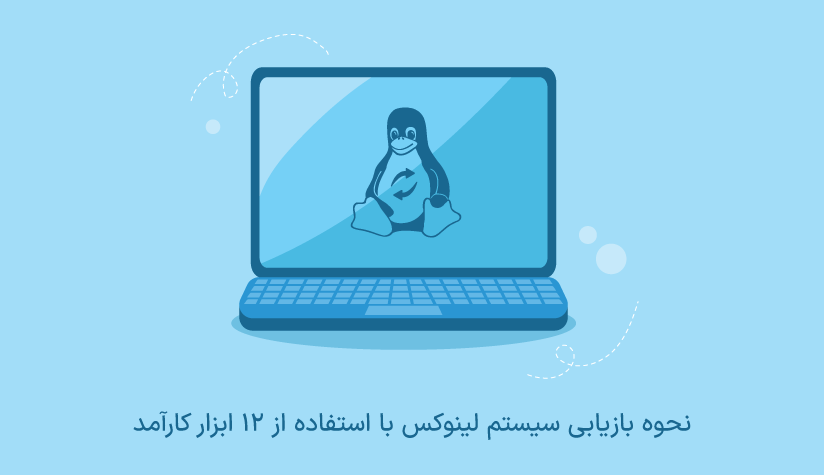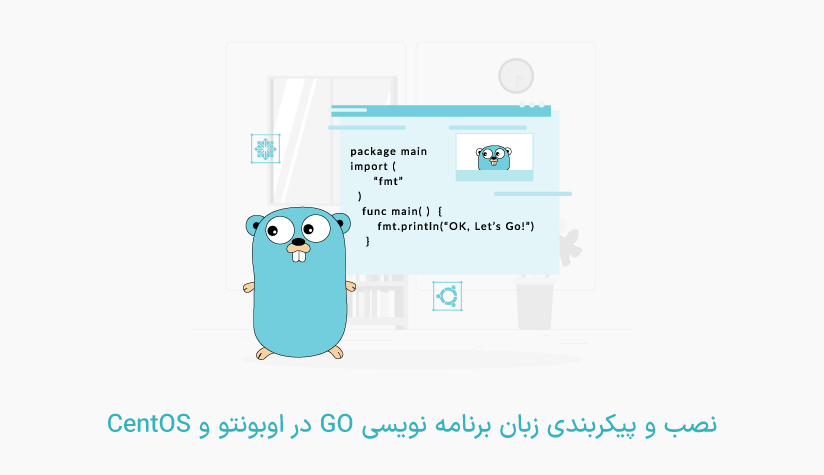
 1402/09/23
1402/09/23 نصب و پیکربندی زبان برنامه نویسی GO در اوبونتو و CentOS
اینکه Golang در لیست بهترین زبان های برنامهنویسی برای طراحی سایت گرفته است، شوخی نیست! زبان Go در وهله اول به خاطر اعتبار سازنده خود یعنی گوگل و بعدا هم به خاطر سرعت، کارایی و تمرکز عمیقی که روی همزمانی و مالتی تسکنیگ دارد، به یک گزینه عالی برای بخش بک اند انواع برنامه های مختلف (اپلیکیشن های ابری و سمت سرور گرفته تا هوش مصنوعی و روباتیک) تبدیل شده است. حالا ترکیب قدرت لینوکس با قدرت زبان Go یک ایده عالی است و ما کنار شما هستیم تا پروسه نصب و پیکربندی زبان برنامه نویسی GO در اوبونتو را با خیال راحت پشت سر بگذارید و این ایده را عملی کنید.
برای نصب زبان go در اوبونتو و CentOS روش های زیادی وجود دارد که نصب با فایل باینری، مدیر بسته و ابزار snap از محبوب ترین آنهاست. برای اینکه این پروسه را با موفقیت پشت سر بگذارید، باید طبق مراحلی که آموزش داده ایم، جلو بروید.
برای نصب این زبان در توزیع های مختلف لینوکس مخصوصاً ابونتو و CentOS، ابتدا باید پیش نیاز های آن را فراهم کنید و سپس توسط روش های نصبی که در ادامه ارائه می دهیم، مراحل نصب، پیکربندی و همچنین تست را پشت بگذارید تا از حضور موفقیت آمیز آن در سیستم یا سرور لینوکس خود مطمئن شوید.
اگر می خواهید سرور لینوکس شما پتانسیل میزبانی از زبان گولنگ را داشته باشد و با ترکیب قدرت پلتفرم لینوکس و زبان Go به عملکرد فوق العاده ای برسید، توصیه می کنیم که به صفحه خرید سرور مجازی لینوکس مراجعه کنید و متناسب با نیازها و بودجه خود، یک پلن ایده آن انتخاب کنید و سپس، مراحل پیکربندی زبان برنامه نویسی GO را با آرامش خاطر بیشتری طی کنید:
ویژگی های برجسته زبان گولنگ
در سال ۲۰۱۲ بود که گوگل یک زبان برنامه نویسی جدید تحت عنوان Golang منتشر کرد و در طی چند سال به یک زبان اجتناب ناپذیر دنیای برنامه نویسی تبدیل شد. ویژگی هایی مثل سرعت و عملکرد بالا، امکان مدیریت آسان همزمانی و مالتی تسکینگ و بهره مندی از قابلیت های بهینه سازی حافظه و کارکرد سیستمی از مهم ترین دلایل این محبوبیت هستند.
پس اگر از پیش نیازهای اصلی یعنی یک سیستم اوبونتو یا centos و دسترسی به سیستم با امتیازات sudo برخودار هستید و آماده بهره مندی از قابلیت های قدرتمند زبان go هستید، وقت آن که قدم اول را با نصب و پیکربندی زبان گولنگ بردارید:
نصب زبان برنامه نویسی Go در اوبونتو
برای نصب این زبان در ابونتو ۳ راه دارید:
نصب golang با پکیج اصلی go
اگر مثل اکثر برنامه نویسان دیگر، می خواهید آخرین نسخه این زبان را روی سیستم اوبونتو خود نصب کنید، از این روش استفاده کنید.
۱. پکیج go را دانلود کنید.
ابتدا سیستم خود را آپدیت کنید.
sudo apt updateسپس پکیج باینری گولنگ را دانلود کنید.
اگر می خواهید این کار را با استفاده رابط گرافیکی انجام دهید، کافیست به صفحه دانلود Go بروید و متناسب با توزیع سیستم خود، آخرین نسخه مربوط به این زبان را دانلود کنید.
یا اینکه با استفاده از ترمینال و دستور wget، پروسه دانلود را با استفاده از خط فرمان جلو ببرید.
wget https://golang.org/dl/go1.21.5.linux-amd64.tar.gz۲. فایل Go را از حالت فشرده دربیاورید.
فایلی که دانلود کردید، دارای فرمت tarball است و حتماً باید آن را با استفاده از دستور tar اکسترکت کنید و به دایرکتوری /usr/local انتقال دهید. پس دستور زیر را اجرا کنید:
sudo tar -C /usr/local -xzf go1.21.5.linux-amd64.tar.gzبرای مشاهده محتویات فولدر اکسترکت شده go می توانید از دستور زیر استفاده کنید:
ls /usr/local/go۳. مسیر go را تنظیم کنید.
بعد از اینکه پروسه دانلود و نصب را پشت سر گذاشتید، باید مسیر آن را به environment variable اضافه کنید تا مکان دقیق go و فایل های مربوط به آن مشخص باشد.
پس ابتدا با ادیتور دلخواه خود، فایل .profile که در دایکتوری home کاربر وجود دارد را باز کنید:
sudo nano ~/.profileسپس، خط زیر را به انتهای این فایل اضافه کنید:
export PATH=$PATH:/usr/local/go/bin
بعد از اینکه این اطلاعات را پروفایل اضافه کردید، فایل را ذخیره کنید و آن را ببنید.
سپس، با اجرای دستور زیر، فایل پروفایل را رفرش کنید:
source ~/.profileدر آخر، برای اطمینان از این که دستور go قابل استفاده است یا نه، دستور زیر را اجرا کنید:
go versionاگر با شماره یا ورژن زبان go مواجه شدید، پس یعنی این زبان را به درستی نصب کرده اید.
نصب زبان گولنگ با مدیر بسته APT
اگر از کاربران اوبونتو و دبیان هستید و نصب آخرین نسخه go جزو اولویت های شما نیست و فقط قصد نصب موفقیت آمیز نسخه مناسب گولنگ را دارید، می توانید به مدیر بسته apt اطمینان کنید.
برای شروع کار، ریپازیتوری سیستم را آپدیت کنید:
sudo apt updateاگر در مورد نسخه go موجود در ریپازیتوری کنجکاو هستید، می توانید از دستور زیر استفاده کنید و نسخه فایل go موجود را بررسی کنید:
apt search golang-goاگر مشکلی با نسخه زبان golang ندارید، دستور زیر را اجرا کنید تا همین نسخه go در سیستم شما نصب شود:
sudo apt install golang-goبعد از اینکه پروسه دانلود و نصب با apt تمام شد، با استفاده از دستور زیر از نصب این دستور مطمئن شوید:
go versionنمایش نسخه نصب شده زبان go نشان دهنده نصب موفقیت آمیز این زبان است.
نصب زبان go در ابونتو با snap
Snap یک ابزار برای دانلود و نصب پکیج های اپلیکیشن لینوکس است که از لحاظ امنیت و قدرت اثبات شده است. برای نصب گولنگ هم می توانید از این ابزار استفاده کنید.
ابتدا ورژن go قابل دسترس با snap را بررسی کنید:
sudo snap info goسپس دستور زیر را اجرا کنید تا گولنگ نصب شود:
sudo snap install go --channel=stable --classicبعد از اینکه نصب زبان go تمام شد، دستور زیر را اجرا کنید تا با مشاهده نسخه گولنگ از نصب موفقیت آمیز آن مطمئن شوید:
/snap/bin/go versionبله، با این ۳ راهکار می توانید نصب و پیکربندی زبان برنامه نویسی GO در اوبونتو را به راحتی پشت سر بگذارید.
نصب زبان برنامه نویسی Go در centos
برای نصب این زبان در سیستم centos باید لینک فایل go را از صفحه دانلود بردارید و سپس مطابق با روش اول نصب go در اوبونتو جلو بروید.
۱. ریپازیتوری سیستم را آپدیت کنید.
sudo yum update -y۲. فایل فشرده گولنگ را از سایت رسمی go دانلود کنید.
برای این کار می توانید از دو دستور wget یا curl استفاده کنید که ترجیح ما در این آموزش wget است:
* لینک دانلود نسخه go دلخواه خود را بردارید و در دستور زیر لحاظ کنید.
sudo wget https://golang.org/dl/go1.21.5.linux-amd64.tar.gzاین دستور، فایل go را دانلود می کند و در دایرکتوری فعلی ترمینال ذخیره می کند.
۳. فایل گولنگ را اکسترکت کنید.
فایلی که دانلود کرده اید، فشرده است و نیاز به اکسترکت دارد. پس با اجرای دستور زیر آن را از حالت فشرده خارج کنید:
sudo tar -C /usr/local -xzf go1.21.5.linux-amd64.tar.gz۴. متغیرهای Environment گولنگ را تنظیم کنید.
برای اینکه مسیر go قابل شناسایی باشد و بتوان از آن استفاده کرد، باید مسیر آن را در متغیرهای محیطی قرار دهید. پس فایل /etc/profile را باز کنید:
sudo vi /etc/profile.d/path.shخط زیر را به انتهای آن اضافه کرده و فایل را ذخیره کنید.
export PATH=$PATH:/usr/local/go/binبرای اطمینان از نصب موفقیت آمیز زبان go در centos، دستور زیر را اجرا کنید:
go versionبا مشاهده نسخه go می توانید از نصب موفقیت آمیز این زبان در سیستم centos خود مطمئن شوید.
تست زبان go با پروژه ساده Hello world
اکنون که پروسه نصب و پیکربندی زبان go در ابونتو یا centos را پشت سر گذاشتید، وقت آن است که عملکرد آن را به صورت عملی تست کنید. ما این تست را با اپلیکیشن hello world است که تقریباً استارت هر زبان برنامه نویسی با آن زده می شود.
اول باید یک دایرکتوری جدید ایجاد کنید و اسم دلخواهی مثل hello برای آن مشخص کنید. پس دستور زیر را اجرا کنید:
mkdir helloسپس، با دستور cd در داخل این فولدر قرار بگیرید:
cd helloبرای ایمپورت وابستگی های مربوط به پروژه go، نیاز به فایل ماژول go.mod دارید که البته برای شروع کار و یک تست ساده ضروری نیست.
اگر می خواهید این فایل را ایجاد کنید، دستور زیر را اجرا کنید:
go mod init module-pathmodule-path آدرس یا مسیر ماژولی است که می خواهید در پروژه خود استفاده کنید.
در داخل فولدر hello، یک فایل با پسوند go (مثلاً، helloworld.go) ایجاد کنید:
nano hello/helloworld.goکد زیر را در این فایل کپی- پیست کنید.
package main
import "fmt"
func main()
{ fmt.Println("👋 Hello World.") }بعد از اینکه فایل را ذخیره کردید و آن را بستید، با استفاده از دستور زیر آن را اجرا کنید:
go run helloworld.goاگر در خروجی با پیام زیر مواجه شدید، همه چیز مرتب است و پروژه به خوبی اجرا می شود.
👋 Hello World.
البته این نوع اجرا برای زمانی مناسب است که قصد آموزش دارید یا دوست دارید در جریان تک تک تغییرات خروجی باشید.
اگر می خواهید کد گولنگ خود را به یک فایل اجرایی تبدیل کنید و فقط با فراخوانی اسم آن در ترمینال، خروجی را ببینید، می توانید از دستورات go build یا go install استفاده کنید.
با دستور go build می توانید فایل اجرایی که ایجاد کرده اید را فقط در مسیر فایل go اجرا کنید. کافیست در مسیر فایل قرار بگیرید و دستور زیر را اجرا کنید:
go build helloworld.goاز این به بعد دیگر قرار نیست دستور طولانی run را اجرا کنید. کافیست در مسیر فایل باشید و دستور زیر را اجرا کنید و خروجی را ببینید:
./helloاما اگر می خواهید از هر مسیر سیستم خود قادر به اجرای این فایل اجرایی باشید، دیگر نمی توانید به go build بسنده کنید.
اینجاست که go install وارد عمل می شود.
برای استفاده از این دستور، ابتدا باید مسیر نصبی که با دستور go build ایجاد شده است را پیدا کنید که می توانید از دستور زیر استفاده کنید:
go list -f ‘{{.Target}}’این دستور، تمام پکیج هایی که در مسیر فعلی ذخیره شده اند را نشان می دهد و کافیست مسیر پکیج مربوط به helloworld را پیدا کنید.
این مسیر به صورت زیر خواهد بود:
/home/user/go/bin/helloworldسپس باید این مسیر را به shell path سیستم اوبونتو خود اضافه کنید که برای این کار کافیست دستور زیر را اجرا کنید:
export PATH=$PATH:/home/user/go/bin/در نهایت می توانید دستور go install را اجرا کنید تا پکیج مربوط به کد، کامپایل و نصب شود:
go installاز این به بعد، در هر مسیری که باشید با اجرای دستور زیر می توانید خروجی مربوط به فایل اجرایی helloworld را ببینید:
helloworldدیگر آماده این هستید که شروع به پروژه های واقعی خود کنید و توانایی های خود را با قدرت گولنگ محک بزنید.
سخن آخر
زبان گولنگ یکی از بهترین زبان های برنامه نویسی بخش بک اند است که به خاطر سرعت و کارایی بالای خود روز به روز در حال محبوبیت بیشتر است. برای نصب و پیکربندی زبان برنامه نویسی GO در اوبونتو و CentOS روش های زیادی وجود دارد که سعی کردیم همه آنها را در مقاله آموزش دهیم. به امید اینکه استارت موفقیت های بزرگ خود با زبان گولنگ را با این مقاله آموزشی بزنید.
از اینکه تا انتهای مقاله با ما همراه بودید، از شما متشکریم. امیدواریم که مطالعه این مقاله برای شما مفید واقع شده باشد. در صورت داشتن هرگونه سوال، درخواست و نیاز به راهنمایی، می توانید با ثبت نظر خود، با ما وارد ارتباط شوید تا هر چه زودتر به شما پاسخ دهیم.